- Glød og varme fra en peis er noe fortryllende. Mye slik at du sannsynligvis finner deg selv som ønsker å være foran en knitrende brann når ting blir hektiske.
- Det er noen få programvare og apper som legger til animerte peisbakgrunnsbilder og skjermsparere til Windows som gir den naturlige utstrålingen av en ekte brann på skrivebordet. Minus faren, altså.
- Hvis du liker å tilpasse skrivebordet ditt like mye som vi gjør, må du sjekke vårt bakgrunnsbilder seksjon.
- Pass på at du ikke går glipp av vår dedikerte forbedringer på skrivebordet delen hvis du er gal på å tilpasse det virtuelle arbeidsområdet ditt!

Glød og varme fra en peis er noe fortryllende. Men hva om du ikke har en ekte peis med ved og kull å tenne bål med? Vel, det nest beste er å legge til en på PC-skrivebordet! Det er noen få programvare og apper som legger til animerte peisbakgrunnsbilder og skjermsparere til Windows som regenererer den naturlige utstrålingen fra en ekte brann på skrivebordet. Dette er noe av programvaren du kan legge til virtuelle peis bakgrunnsbilder og skjermsparere til Windows med.
Legge til Peis Animert Bakgrunn til Windows Desktop
Først kan du legge til Peis Animert Bakgrunn til skrivebordet fra denne websiden. Det animerte bakgrunnsbildet der selges til ca $ 7,95 per bakgrunn. Du kan trykke nedlasting under Peis-tapetet for å lagre en demo av den bærbare programvaren til Windows. Det legger til en animert peis bakgrunn på skrivebordet i omtrent fem minutter når du klikker peis_demo.

Demotiden er ikke spesielt sjenerøs, men den er fortsatt skrivebordsbakgrunn av høy kvalitet. Du kan klikke på et animert bakgrunnsikon i systemstatusfeltet og velge Innstillinger for å åpne flere konfigurasjonsinnstillinger som vises rett nedenfor. Der kan du velge en Kjør automatisk ved oppstart av Windows alternativ. Klikk på ikonet og fjern merket for Vis skrivebordsikoner avkrysningsruten for å fjerne ikoner.
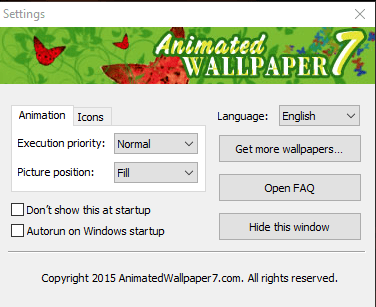 Wall of Fire er et alternativt bakgrunnsbilde til skrivebordet du kan kjøpe fra nøyaktig samme animerte bakgrunnsside. Den har samme konfigurasjonsinnstillinger som Peis, men det animerte bakgrunnsbildet gir en gylden glød av ild over skrivebordet som vist rett nedenfor. OK, det er ikke akkurat en peis; men det er ganske likt.
Wall of Fire er et alternativt bakgrunnsbilde til skrivebordet du kan kjøpe fra nøyaktig samme animerte bakgrunnsside. Den har samme konfigurasjonsinnstillinger som Peis, men det animerte bakgrunnsbildet gir en gylden glød av ild over skrivebordet som vist rett nedenfor. OK, det er ikke akkurat en peis; men det er ganske likt.
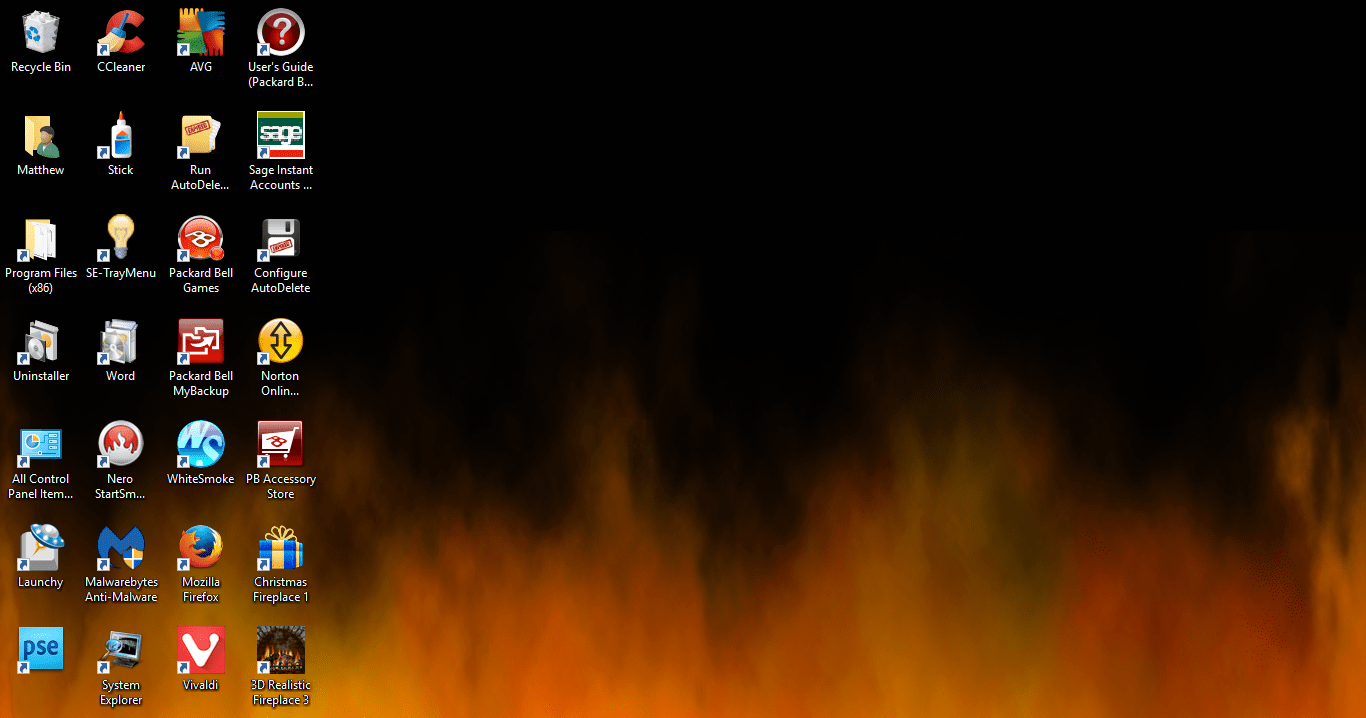
Skjermsparere for virtuell peis
Alternativt kan du legge til virtuelle peisskjermsparere i Windows. Geliosoft har to programmer som du kan legge til tilpassbare virtuelle peis skjermsparere på skrivebordet. Begge pakkene selges til $ 9,85, og du kan prøve demoer for hver.
- trykk Klikk her knapp på denne siden for å lagre 3D Realistic Peis skjermsparerens installasjonsprogram til Windows.
- Åpne 3D Realistic Fireplace Screen Saver installer for å legge til programvaren i Windows og åpne vinduet i øyeblikksbildet nedenfor.
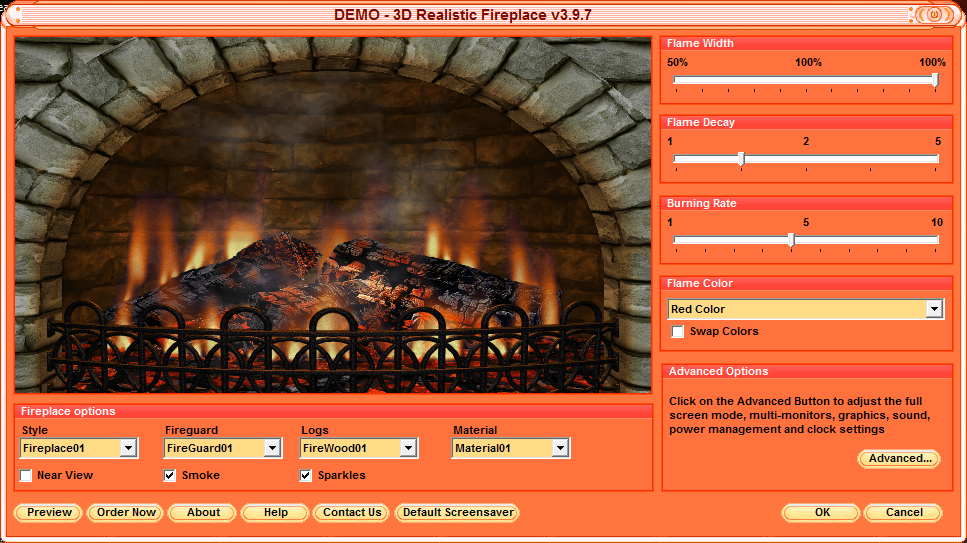
- Dette vinduet viser deg en forhåndsvisning av skjermspareren og inkluderer mange tilpasningsalternativer for den. Under Peisalternativer kan du tilpasse peisestilen, loggene og materialet ved å velge relevante innstillinger fra rullegardinmenyene.
- I tillegg kan du velge en Nær utsikt avkrysningsruten som fjerner mursteinene fra peisen som nedenfor.
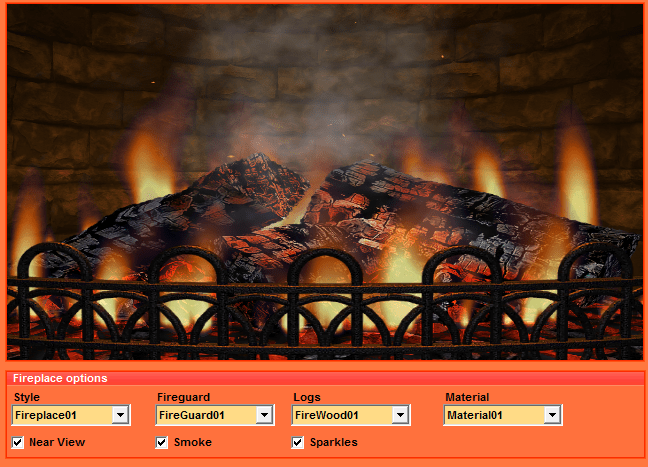
- Skjermsparerens tilpasningsvindu inneholder tre søyler til høyre som du kan konfigurere flammenes bredde, forfall og brennhastighet. For eksempel å dra Brennhastighet bar lenger til høyre, øker effektivt flammene og drar den til venstre bremser dem ned.
- trykk Avansert knappen for å åpne vinduet nedenfor som inneholder flere alternativer.
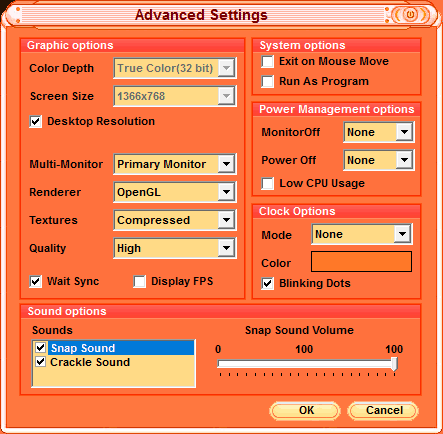
- Der kan du konfigurere skjermsparerens grafiske innstillinger. Som standard samsvarer skjermspareren med skrivebordsoppløsningen. men du kan fjerne merket for Skrivebordsoppløsning alternativ for å konfigurere fargedybde og skjermstørrelsesalternativer.
- Vinduet Avanserte innstillinger inneholder også et par lydalternativer. Du kan slå av snap og crackle-effektene ved å merke av for de aktuelle avmerkingsboksene.
- Du kan legge til en klokke i skjermspareren ved å klikke på rullegardinmenyen Mode. Velg deretter 24 eller 12-timers alternativer derfra for å legge til en klokke til den virtuelle peisen.
- Klikk på Forhåndsvisning -knappen for å åpne en full forhåndsvisning av skjermspareren. Klikk deretter på Standard skjermsparer knappen for å bruke den virtuelle peisen som skjermsparer.

Christmas Peis skjermsparer er en alternativ tilpassbar skjermsparer for Windows som har en Xmas tema med en krans og snømannestrømper hengt rundt peisen. Så dette er en flott skjermsparer å legge til noen Xmas dekor til Windows når høytiden kommer. Trykk på appelsinen Klikk her knappen på denne websiden for å laste ned programmets demo. Kjør deretter gjennom installasjonsprogrammet for å legge til programvaren i Windows og åpne vinduet under.
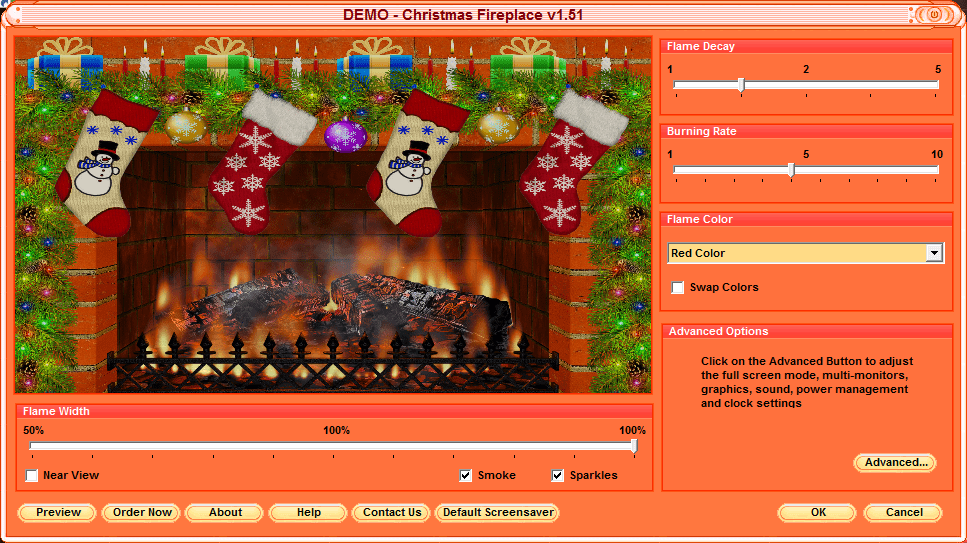
Tilpasningsalternativene i det vinduet er mye de samme som for 3D Realistic Peis skjermsparer. Der kan du dra stolpene til venstre og høyre for å justere flammebredden, forfallet og brennhastigheten. Klikk på rullegardinmenyen Flammefarge for å velge oransje, rød eller gul brannfarger. Når du er ferdig med å konfigurere skjermspareren, trykker du på Standard skjermsparer for å legge den til Windows.
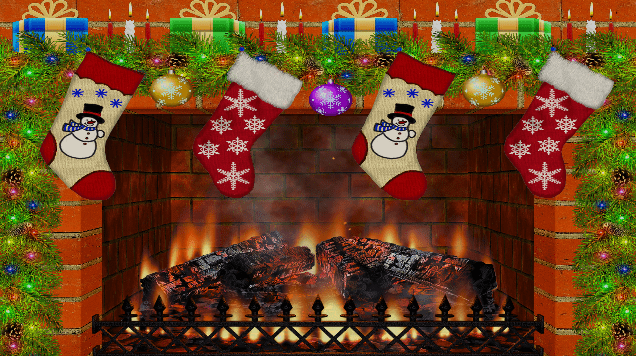
Virtuelle peisapper for Windows
Det er også noen få virtuelle peisapper som er fritt tilgjengelige for Windows 10 og 8. For det første kan du legge til Burning Peis til Windows 10 eller 8.1 ved å trykke på Skaff deg appen knapp på denne siden. Den appen regenererer en realistisk peis med knitrende lydeffekter i Windows.
Alternativt kan du sjekke ut Virtuell peis-app for Windows 10, Win 10 Mobile og 8.1. Brannen åpner fullskjerm som en skjermsparer, men du kan bytte den til vindusmodus ved å flytte markøren øverst til høyre og trykke på pilknappen. Denne appen inneholder ni peiser på full skjerm å velge mellom, som også har klassisk musikkakkompagnement. Brukere kan velge loggbrenningseffekter og justere brannhastigheten. Vær oppmerksom på at bare en av appens ni peiser er fritt tilgjengelig med kjøp i appen som kreves for de andre.
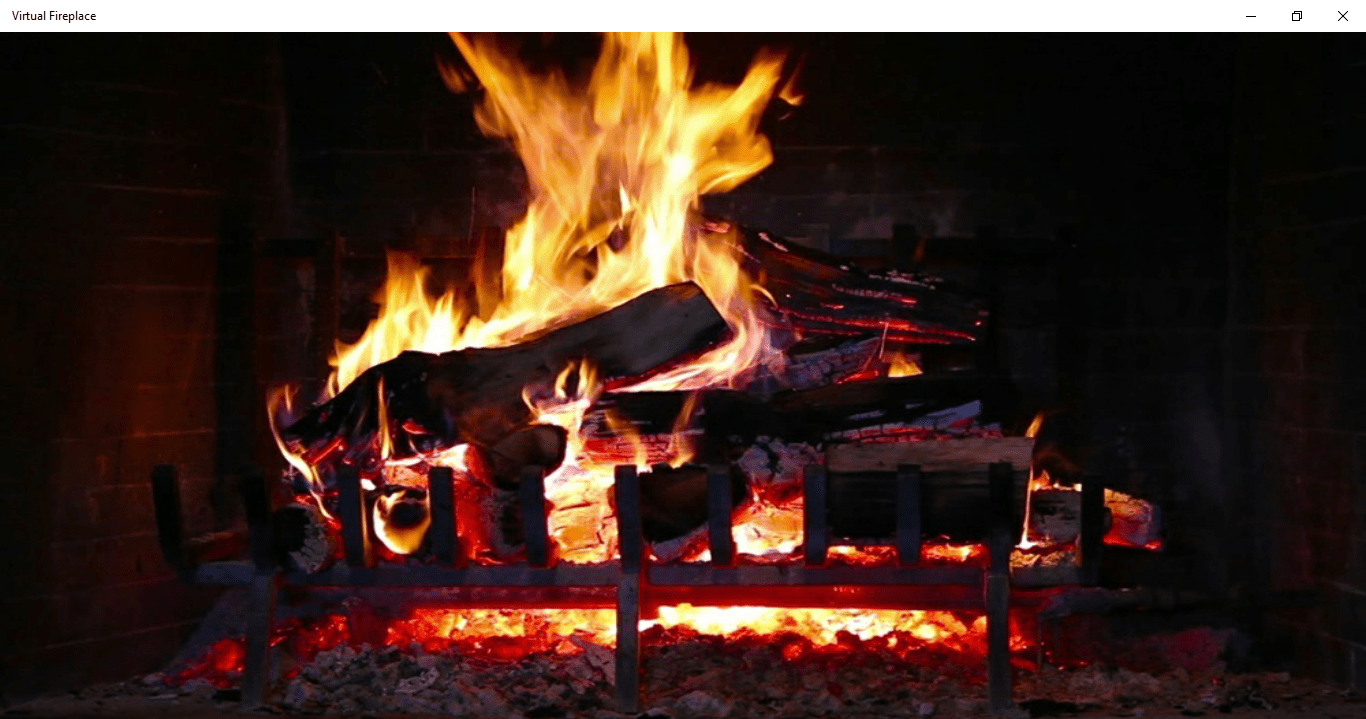 Så nå kan du legge til fortryllende virtuelle peiser til Windows 10, 8.1 og 8 med 3D realistisk peis, peis tapet, virtuell peis, julepeis skjermsparer og brennende peis. De er gode Windows-programvare og apper til tilpasse skrivebordet med under Xmas.
Så nå kan du legge til fortryllende virtuelle peiser til Windows 10, 8.1 og 8 med 3D realistisk peis, peis tapet, virtuell peis, julepeis skjermsparer og brennende peis. De er gode Windows-programvare og apper til tilpasse skrivebordet med under Xmas.
ofte stilte spørsmål
Ja, men det avhenger av hvilken programvare du velger spesielt for den oppgaven. Som du sikkert vet, tilbyr Windows 10 ikke mye når det gjelder desktop tilpasning, men du kan la dedikert programvare ta seg av det for deg.
Hvis du liker å sitte ved siden av en peis og vil ha det mens du faktisk er foran PC-skjermen, da Peis Animert Bakgrunn er sikkert det du leter etter.
Dessverre ikke. Selv om noen av dem tilbyr deg gratis prøveversjoner eller demoer, er det oftere enn ikke full av vannmerker, noe som kan påvirke din generelle opplevelse på en negativ måte.

